Ajout et configuration de Coupleur de bus TM3 CANopen et de modules d'extension sur le bus CANopen
Ajout d'un Coupleur de bus TM3 CANopen et de modules d'extension sur le bus CANopen
Vous devez ajouter un gestionnaire CANopen sous le nœud .
Pour ajouter un coupleur de bus TM3 CANopen sur le bus CANopen, sélectionnez le dans le , faites-le glisser vers l'arborescence et déposez-le sous le gestionnaire CANopen de l'arborescence .
Pour plus d'informations sur l'ajout d'un équipement à votre projet, consultez :
• Utilisation de la méthode glisser-déposer
• Utilisation du Menu contextuel ou du bouton Plus
Ajoutez les modules d'extension requis sous . Reportez-vous à la rubrique Ajout d'un coupleur de bus TM3 CANopen.
Configuration du Coupleur de bus TM3 CANopen
L'illustration suivante présente les onglets permettant de configurer le module :

Description des onglets
|
Onglet |
Description |
|---|---|
|
|
L'ID de nœud du coupleur de bus est configuré ici. En outre, pour accéder à toutes les options, telles que la configuration Node Guarding, sélectionnez . Pour plus de détails, reportez-vous à la rubrique Software > Communication > Device Editors > CANbus Configuration Editor > CAN-Based Fieldbuses > CANopen > CANopen Manager (Master) > CANopen Remote Device Slave Tab 'CANopen Remote Device - General’ dans l'aide en ligne de EcoStruxure Machine Expert.
NOTE : coupleur de bus TM3 CANopen ne peut pas être configuré en tant que producteur de synchronisation.
|
|
|
EcoStruxure Machine Expert crée, active et mappe automatiquement les et les pour faire correspondre les modules d'extension avec le coupleur de bus. Cela permet au coupleur de bus de correctement échanger des données d'E/S avec le contrôleur sans nécessiter de mappage manuel. De ce fait, aucune configuration manuelle (ajout/suppression/modification du mappage des PDO) n'est activée. La modification des propriétés du PDO est activée. Pour ce faire, double-cliquez sur le pour ouvrir la fenêtre . Voir la section Transmission et surveillance CANopen.
NOTE : Le coupleur de bus prend en charge la transmission de PDO par RTR (Remote Transmission Request). Cette option est donc désactivée.
|
|
|
EcoStruxure Machine Expert génère automatiquement les commandes SDO qui vont configurer correctement le coupleur de bus. C'est pourquoi aucune configuration manuelle n'est requise ou activée.
NOTE : L'option doit être activée dans pour que les commentaires détaillés soient affichés.
|
|
|
Fournit des informations sur les paramètres associés au coupleur de bus. |
|
|
Fournit des informations sur le nom et le type de variable associés au coupleur de bus. Le coupleur de bus envoie des informations sur son diagnostic au contrôleur. Vous pouvez mapper cette variable. |
|
|
Paramètres accessibles :
Vous pouvez accéder à l'état des modules d'E/S et de la communication entre le coupleur de bus et le contrôleur. Les états décrits sont :
NOTE : Tant que le contrôleur est à l'état HALT, le bus CANopen ne peut pas mettre à jour les informations d'état.
|
Configuration spéciale concernant tous les modules TM2 / TM3 avec entrées analogiques
CANopen prend en charge la transmission de données via des événements spécifiques. Pour les entrées analogiques, ce peut être par exemple lorsque les valeurs en entrée passent en dessous d'un seuil de limite inférieure ou au-dessus d'un seuil de limite supérieure, ou encore lorsque le changement de valeur dépasse la dernière valeur transmise par une quantité delta spécifiée. La configuration des événements peut se faire individuellement ou de manière combinée. Par exemple, si la limite supérieure de 5000 et la valeur delta de 100 sont toutes deux configurées et activées, une valeur doit à la fois dépasser 5000 et avoir changé dans une mesure supérieure à +/- 100 pour être envoyée.
Pour effectuer la configuration, après avoir double-cliqué sur l'équipement analogique approprié, sous l'onglet , vous trouverez une section intitulée . Chaque voie disponible permettra de configurer la limite supérieure, la limite inférieure et la valeur delta. Vous trouverez un exemple ci-dessous. Par défaut, les limites supérieure et inférieure sont désactivées et la valeur delta est activée avec une valeur de 50.
La figure suivante présente l'événement de configuration lorsque la voie est activée et que la voie est désactivée dans la section :
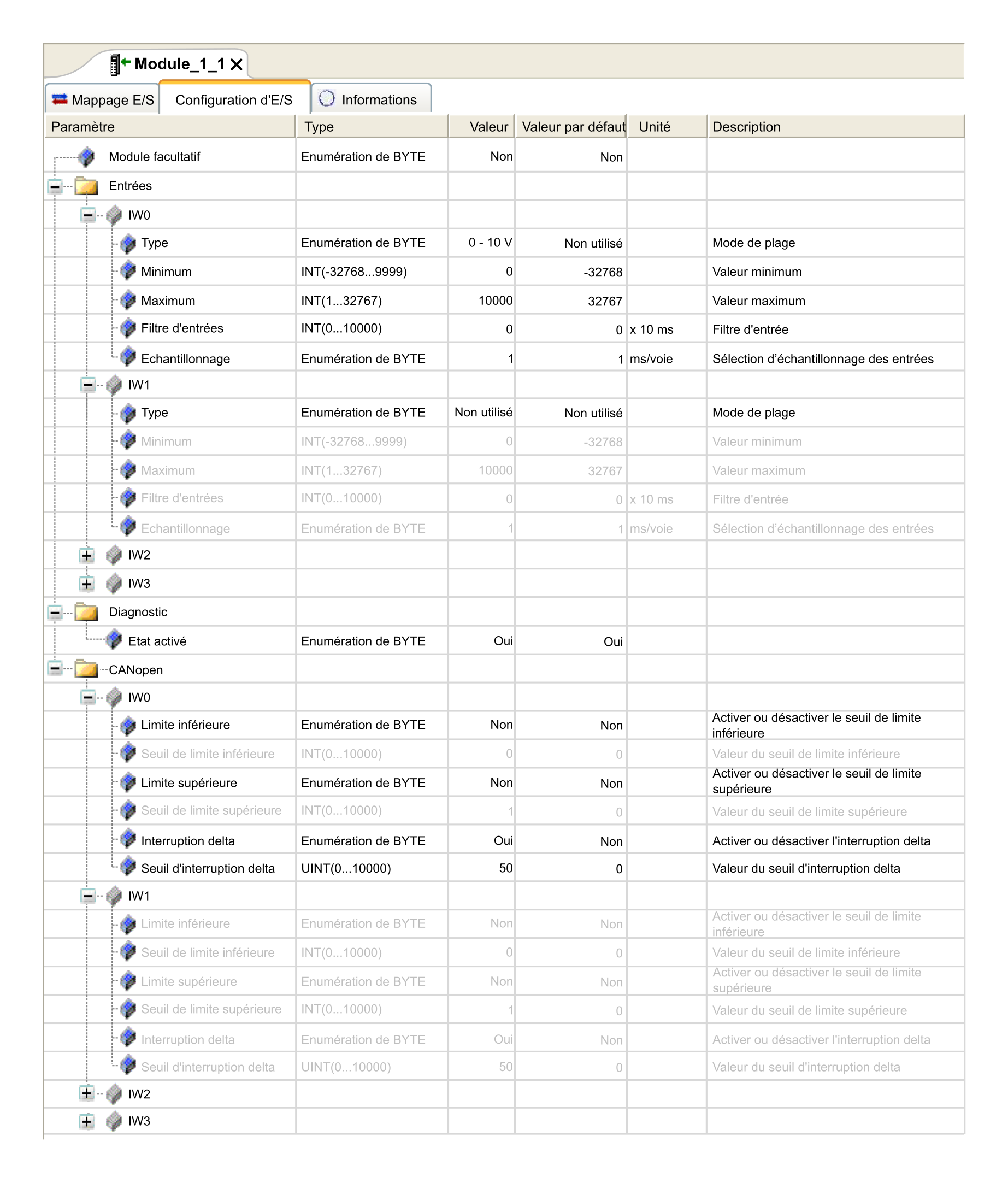
Enfin, les valeurs d'entrée analogique présentent par essence des fluctuations au fil du temps. Le niveau de fluctuation dépend entre autres de la stabilité de l'entrée du module. Reportez-vous au Guide de référence du matériel des modules d'E/S analogiques TM3 pour mieux comprendre les fonctionnalités des modules utilisés afin de configurer les bonnes valeurs pour les événements.